2016 BMW 7 SERIES display
[x] Cancel search: displayPage 34 of 360

Indicação de possíveis comandosNa parte de cima do display de controlo é exi‐
bido o seguinte:▷Possíveis comandos do menu actual.▷Possíveis comandos de outros menus.▷Estado do reconhecimento de voz.▷Estado da ligação codificada.
Ajuda referente ao sistema de
introdução por voz
▷Ouvir os comandos por voz possí‐
veis: ›Comandos de voz‹.▷Reproduzir informações por voz relativa‐
mente ao princípio de funcionamento do
sistema de introdução por
voz: ›Informações gerais sobre (introdução
por voz | comandos por voz)‹.▷Ajuda para o menu das informações por
voz: ›Ajuda‹.
Um exemplo: aceder aos
ajustes de som
Os comandos dos pontos do menu são ouvi‐
dos, podendo também ser seleccionados atra‐
vés do Controller.
1.Eventualmente, ligar o som do entreteni‐
mento.2. Premir a tecla no volante.3.›Média e rádio‹4.›Som‹
Ajustes
Ajustar o comando por voz
Pode-se ajustar se o sistema utiliza o comando
standard ou uma variante breve.
No caso da variante breve do comando por
voz, as informações do sistema são reproduzi‐
das de forma abreviada.
Através do iDrive:1."O meu veículo"2."Configurações do sistema"3."Idioma"4."Diálogo de voz:"5.Seleccionar o ajuste pretendido.
Seleccionar o idioma de introdução
Em caso de alguns idiomas é possível selec‐
cionar o idioma de introdução.
Através do iDrive:
1."O meu veículo"2."Configurações do sistema"3."Idioma"4."Idioma introd.:"5.Seleccionar o ajuste pretendido.
Activar a ligação codificada Graças à activação de uma ligação codificada,
é melhorada a qualidade do reconhecimento
de voz.
Através do iDrive:
1."O meu veículo"2."Configurações do sistema"3."Idioma"4."Reconh. de voz via servidor"
Ligação codificada activa.
Falar durante a reprodução de voz
Existe a possibilidade de responder durante o
pedido de informações do sistema de introdu‐
ção por voz. A função pode ser desactivada se
os pedidos de informação são frequentemente
interrompidos por ruídos de fundo ou conver‐
sas.
Seite 34SumárioSistema de introdução por voz34
Online Edition for Part no. 0140 2 966 466 - X/15
Page 35 of 360
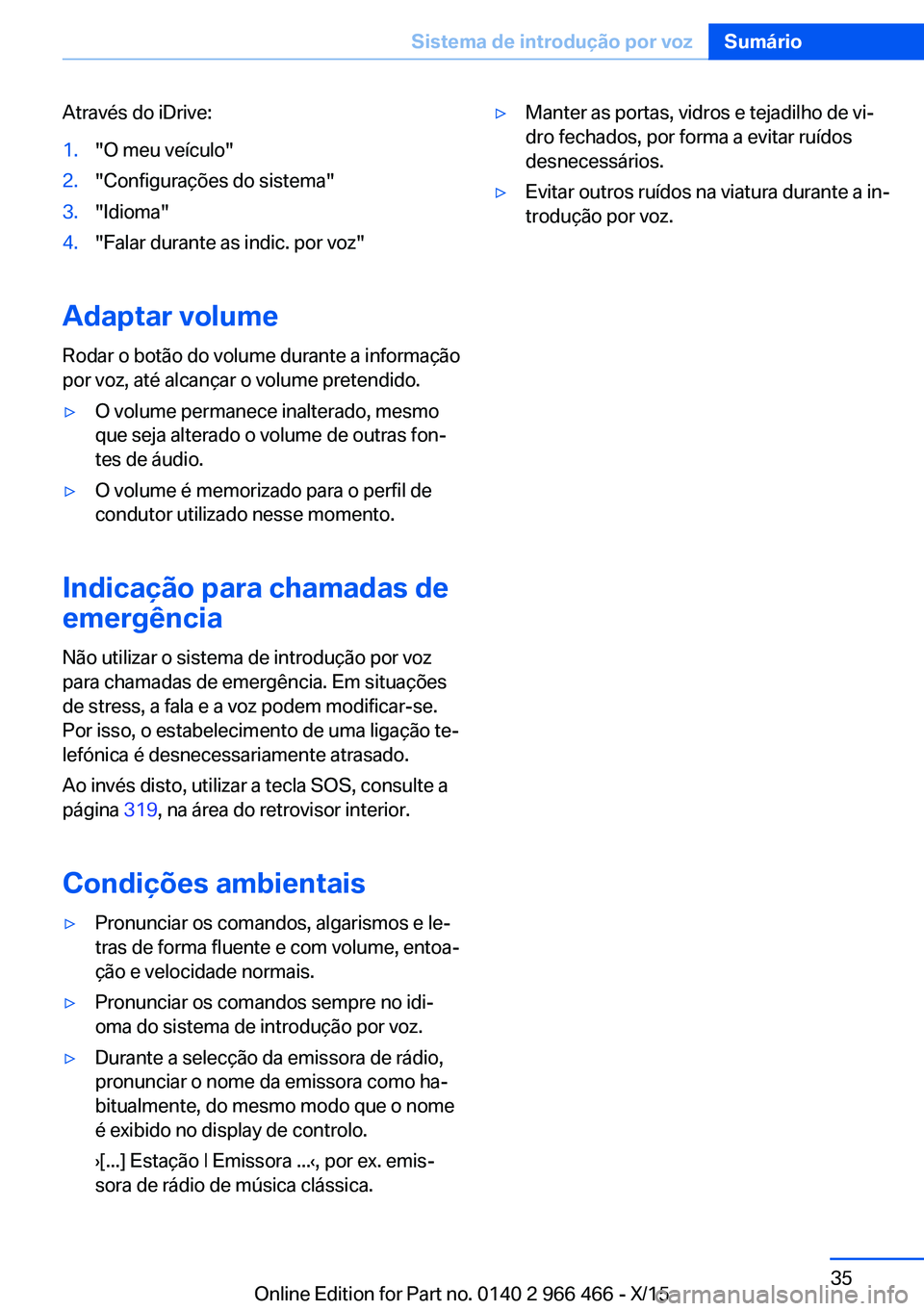
Através do iDrive:1."O meu veículo"2."Configurações do sistema"3."Idioma"4."Falar durante as indic. por voz"
Adaptar volume
Rodar o botão do volume durante a informação
por voz, até alcançar o volume pretendido.
▷O volume permanece inalterado, mesmo
que seja alterado o volume de outras fon‐
tes de áudio.▷O volume é memorizado para o perfil de
condutor utilizado nesse momento.
Indicação para chamadas de
emergência
Não utilizar o sistema de introdução por voz
para chamadas de emergência. Em situações
de stress, a fala e a voz podem modificar-se.
Por isso, o estabelecimento de uma ligação te‐
lefónica é desnecessariamente atrasado.
Ao invés disto, utilizar a tecla SOS, consulte a
página 319, na área do retrovisor interior.
Condições ambientais
▷Pronunciar os comandos, algarismos e le‐
tras de forma fluente e com volume, entoa‐
ção e velocidade normais.▷Pronunciar os comandos sempre no idi‐
oma do sistema de introdução por voz.▷Durante a selecção da emissora de rádio,
pronunciar o nome da emissora como ha‐
bitualmente, do mesmo modo que o nome
é exibido no display de controlo.
›[...] Estação | Emissora ...‹, por ex. emis‐
sora de rádio de música clássica.▷Manter as portas, vidros e tejadilho de vi‐
dro fechados, por forma a evitar ruídos
desnecessários.▷Evitar outros ruídos na viatura durante a in‐
trodução por voz.Seite 35Sistema de introdução por vozSumário35
Online Edition for Part no. 0140 2 966 466 - X/15
Page 40 of 360
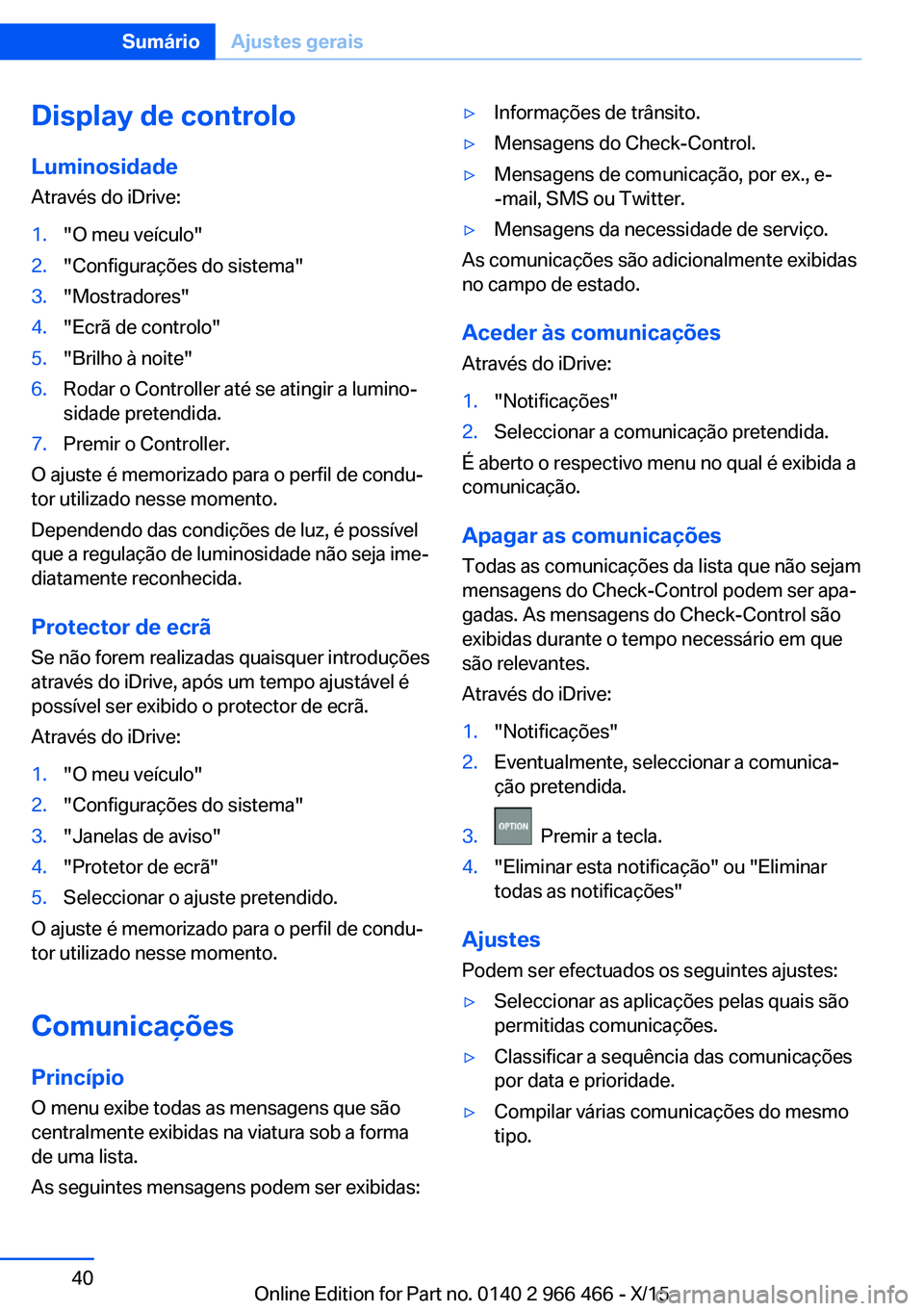
Display de controloLuminosidade
Através do iDrive:1."O meu veículo"2."Configurações do sistema"3."Mostradores"4."Ecrã de controlo"5."Brilho à noite"6.Rodar o Controller até se atingir a lumino‐
sidade pretendida.7.Premir o Controller.
O ajuste é memorizado para o perfil de condu‐
tor utilizado nesse momento.
Dependendo das condições de luz, é possível
que a regulação de luminosidade não seja ime‐
diatamente reconhecida.
Protector de ecrã Se não forem realizadas quaisquer introduções
através do iDrive, após um tempo ajustável é
possível ser exibido o protector de ecrã.
Através do iDrive:
1."O meu veículo"2."Configurações do sistema"3."Janelas de aviso"4."Protetor de ecrã"5.Seleccionar o ajuste pretendido.
O ajuste é memorizado para o perfil de condu‐
tor utilizado nesse momento.
Comunicações PrincípioO menu exibe todas as mensagens que são
centralmente exibidas na viatura sob a forma de uma lista.
As seguintes mensagens podem ser exibidas:
▷Informações de trânsito.▷Mensagens do Check-Control.▷Mensagens de comunicação, por ex., e-
-mail, SMS ou Twitter.▷Mensagens da necessidade de serviço.
As comunicações são adicionalmente exibidas
no campo de estado.
Aceder às comunicações
Através do iDrive:
1."Notificações"2.Seleccionar a comunicação pretendida.
É aberto o respectivo menu no qual é exibida a
comunicação.
Apagar as comunicações
Todas as comunicações da lista que não sejam
mensagens do Check-Control podem ser apa‐
gadas. As mensagens do Check-Control são
exibidas durante o tempo necessário em que
são relevantes.
Através do iDrive:
1."Notificações"2.Eventualmente, seleccionar a comunica‐
ção pretendida.3. Premir a tecla.4."Eliminar esta notificação" ou "Eliminar
todas as notificações"
Ajustes
Podem ser efectuados os seguintes ajustes:
▷Seleccionar as aplicações pelas quais são
permitidas comunicações.▷Classificar a sequência das comunicações
por data e prioridade.▷Compilar várias comunicações do mesmo
tipo.Seite 40SumárioAjustes gerais40
Online Edition for Part no. 0140 2 966 466 - X/15
Page 41 of 360

Através do iDrive:1."O meu veículo"2."Configurações do sistema"3."Notificações"4.Seleccionar o ajuste pretendido.
Eliminar dados pessoais na
viatura
Princípio A viatura memoriza dados pessoais, como,
por ex., as emissoras de rádio memorizadas,
em função da utilização. Estes dados pessoais
podem ser eliminados de forma definitiva atra‐
vés do iDrive.
Generalidades
Dependendo do equipamento, podem ser eli‐ minados os seguintes dados:
▷Ajustes do perfil de condutor.▷Emissoras de rádio memorizadas.▷Teclas de favoritos memorizadas.▷Valores do computador de bordo e do
computador de viagem.▷Disco rígido para músicas.▷Navegação, por ex., destinos memoriza‐
dos.▷Lista telefónica.▷Dados Online, por ex., favoritos, Cookies.▷Dados Office, por ex., mensagens de voz.▷Contas de Login.
A eliminação de dados pode durar, no total, até
15 minutos.
Condições de funcionamento Os dados apenas podem ser eliminados com a
viatura imobilizada.
Eliminar dados
Observar e seguir as instruções no display de
controlo.
Através do iDrive:1.Ligar a prontidão operacional.2."O meu veículo"3."Configurações do sistema"4."Eliminar dados pessoais"5."Eliminar dados pessoais"6."OK"7.Abandonar e trancar a viatura.
O processo de eliminação está completa‐
mente finalizado após 15 minutos.
Se não estiverem apagados todos os dados,
eventualmente repetir a eliminação.
Cancelar a eliminaçãoLigar a prontidão para marcha para cancelar a
eliminação dos dados.
Ligações
Princípio Os dispositivos móveis, por ex., telemóveis ou
computadores portáveis podem ser conecta‐
dos à viatura e utilizados de diferentes manei‐
ras.
Tipo de ligaçãoFunçãoTelemóvel através de
Bluetooth.Telefonar.
Funções Office.Leitor de áudio atra‐
vés de Bluetooth ou
ligação USB.Reproduzir música.Smartphone através
de WiFi ou ligação
USB.Reproduzir vídeos.Seite 41Ajustes geraisSumário41
Online Edition for Part no. 0140 2 966 466 - X/15
Page 43 of 360

5."Informação Bluetooth"6."Informação do sistema"
Existe a possibilidade de proceder a uma ac‐
tualização de software, consulte a página 47.
Condições de funcionamento
▷Dispositivo adequado, consulte a pá‐
gina 42.▷Dispositivo operacional.▷Bluetooth activado no dispositivo e na via‐
tura, consulte a página 43.▷Eventualmente são necessários ajustes
prévios no dispositivo, por ex., visibilidade,
ver manual do dispositivo.▷Eventualmente determinar um número
com um mínimo de 4 e um máximo de
16 casas como código de acesso Blue‐
tooth. Só necessário durante o primeiro
emparelhamento.
Activar o Bluetooth
Através do iDrive:
1."O meu veículo"2."Configurações do sistema"3."Dispositivos móveis"4."Configurações"5."Bluetooth"
Activar/desactivar as funções do
telefone
Para poder utilizar todas as funções suporta‐ das do telemóvel, antes do emparelhamento
ainda têm de ser activadas as seguintes fun‐
ções.
Através do iDrive:
1."O meu veículo"2."Configurações do sistema"3."Dispositivos móveis"4."Configurações"5.Seleccionar o ajuste pretendido:▷"Office"
Activar a função para transferir mensa‐
gens breves, e-mails, calendários, tare‐
fas, notas e lembretes para a viatura.
Graças à transferência de todos os da‐
dos para a viatura podem ocorrer cus‐
tos.▷"Fotos dos contactos"
Activar a função para exibir imagens de
contacto.6.Inclinar o Controller para a esquerda.
Ligar o dispositivo através da
introdução de palavra-passe
Efectuar a conexão completa no display de
controlo dianteiro ou traseiro.
Através do iDrive:
1."O meu veículo"2."Configurações do sistema"3."Dispositivos móveis"4."Conectar novo dispositivo"5.Seleccionar as funções que devem ser
usadas para o dispositivo:▷ "Telefone"▷ "Áudio Bluetooth"▷ "Aplicações"
O nome Bluetooth da viatura é exibido no
display de controlo.
6.Com o dispositivo, procurar por dispositi‐
vos Bluetooth nas imediações.
O nome Bluetooth da viatura é indicado no
visor do dispositivo. Seleccionar o nome
Bluetooth da viatura.7.Introduzir e confirmar a mesma palavra-
-passe no dispositivo e através do iDrive.
ou
Comparar o número de controlo no display
de controlo com o número de controlo no
display do dispositivo. Confirmar o número
de controlo no dispositivo e no display de
controlo.Seite 43Ajustes geraisSumário43
Online Edition for Part no. 0140 2 966 466 - X/15
Page 44 of 360

O dispositivo está emparelhado e é exibido
na lista de dispositivos.
Se o dispositivo móvel for um telemóvel, o
sistema exibe que funções o dispositivo
suporta, consulte a página 42.
Se a conexão não foi bem-sucedida: o que fa‐
zer, se ..., consulte a página 49.
Ligar o dispositivo através da
comunicação por campo de proximidade, NFC
Princípio
Com a comunicação por campo de proximi‐
dade, NFC é possível transferir dados através
da tecnologia rádio em distâncias curtas. O
emparelhamento de um dispositivo móvel é
significativamente simplificado através desta
função.
Dispositivos adequados, consulte a página 42.
Sumário
A antena NFC encontra-se no painel de co‐
mando por baixo do botão das luzes de emer‐
gência.
Condições de funcionamento
O dispositivo tem de estar desbloqueado du‐
rante o emparelhamento.
Ligar o dispositivo
1.Activar a função NFC no dispositivo, con‐
sultar o manual de instruções do disposi‐
tivo.2.Segurar o dispositivo perto da antena NFC.3.Comparar o número de controlo no display
de controlo com o número de controlo no
display do dispositivo. Confirmar o número
de controlo no dispositivo.
ou
Confirmar a ligação no dispositivo.
O dispositivo está emparelhado e é exibido
na lista de dispositivos.
Em função das funções que já estão ocupadas
por outros dispositivos móveis, o dispositivo é
emparelhado com a função Telefone, Telefone
adicional ou Música.
Se o emparelhamento não foi bem-sucedido: o
que fazer, se ..., consulte a página 49.
Emparelhar o adaptador snap-in do telefone existente na parte traseira do
habitáculo com a viatura
Condições de funcionamento
▷Palavra-passe Bluetooth no lado traseiro
do adaptador snap-in é conhecido.▷O adaptador snap-in está colocado no
apoio central dos braços.▷A prontidão operacional está ligada.▷O cartão SIM está inserido no adaptador
snap-in ou o SIM-Access-Profil, SAP, está
activo.
Ligar o dispositivo
Através do iDrive:
1."O meu veículo"2."Configurações do sistema"3."Dispositivos móveis"4."Conectar novo dispositivo"5. Manter premida a tecla no adapta‐
dor snap-in durante aprox. 3 segundos até
soar uma vez o sinal acústico.
O LED na tecla está intermitente a verde.
Seite 44SumárioAjustes gerais44
Online Edition for Part no. 0140 2 966 466 - X/15
Page 45 of 360

6.Introduzir a passkey de Bluetooth do adap‐
tador snap-in no display de controlo.7. "Telefone"8.O dispositivo está emparelhado e é exibido
na lista de dispositivos.
Ligação USB
Princípio Na interface USB, consulte a página 248, é
possível conectar dispositivos móveis com
uma ligação USB.
▷Telemóveis que são suportados pela inter‐
face USB.
O adaptador snap-in dispõe de uma liga‐
ção USB própria que estabelece automati‐
camente uma ligação quando um telemó‐
vel adequado é colocado.▷Aparelhos áudio com ligação USB, por ex.,
leitores MP3.▷Dispositivos de memória USB.
São suportados sistemas de dados con‐
vencionais. São recomendados os forma‐
tos FAT32 e exFAT.
Para obter informações sobre dispositivos
USB adequados, vá a www.bmw.pt/bluetooth.
São possíveis as seguintes utilizações:
▷Exportar e importar perfis de condutor,
consulte a página 60.▷Ouvir ficheiros de música através de áudio
USB.▷Visualizar filmes vídeo através de vídeo
USB.▷Carregar actualizações de software, con‐
sulte a página 47.▷Importação de viagens.
Indicações
Ao fazer a conexão, observar o seguinte:
▷Não inserir a ficha de maneira forçada na
interface USB.▷Utilizar um cabo adaptador flexível.▷Proteger o dispositivo USB contra danos
mecânicos.▷Devido à grande variedade de dispositivos
USB disponíveis no mercado, não é possí‐
vel garantir o comando através da viatura
para todos os dispositivos.▷Não expor os dispositivo USB a condições
ambiente extremas, por ex., temperaturas
extremamente elevadas, consultar as ins‐
truções de utilização do dispositivo.▷Devido a uma grande quantidade de dife‐
rentes técnicas de compressão, não se
consegue garantir sempre uma reprodu‐
ção impecável dos suportes gravados no
dispositivo USB.▷Um dispositivo USB conectado é alimen‐
tado com corrente de carga através da in‐
terface USB, se o dispositivo suportar essa
função.▷Independentemente do uso do dispositivo
USB, poderão ser necessário ajustes no
dispositivo USB, consultar o manual de
instruções do dispositvo.
Dispositivos USB não adequados:
▷Discos rígidos USB.▷Hubs USB.▷Leitor de cartões de memória USB com vá‐
rias possibilidades de inserção.▷Dispositivos USB com formatação HFS.▷Dispositivos MTP.▷Dispositivos tais como, por ex., ventilado‐
res ou lâmpadas.
Ligar o dispositivo
Ligar o dispositivo USB com um cabo adapta‐
dor adequado a uma interface USB, consulte a
página 248.
O dispositivo USB é conectado à viatura e exi‐
bido na lista de dispositivos.
Seite 45Ajustes geraisSumário45
Online Edition for Part no. 0140 2 966 466 - X/15
Page 46 of 360
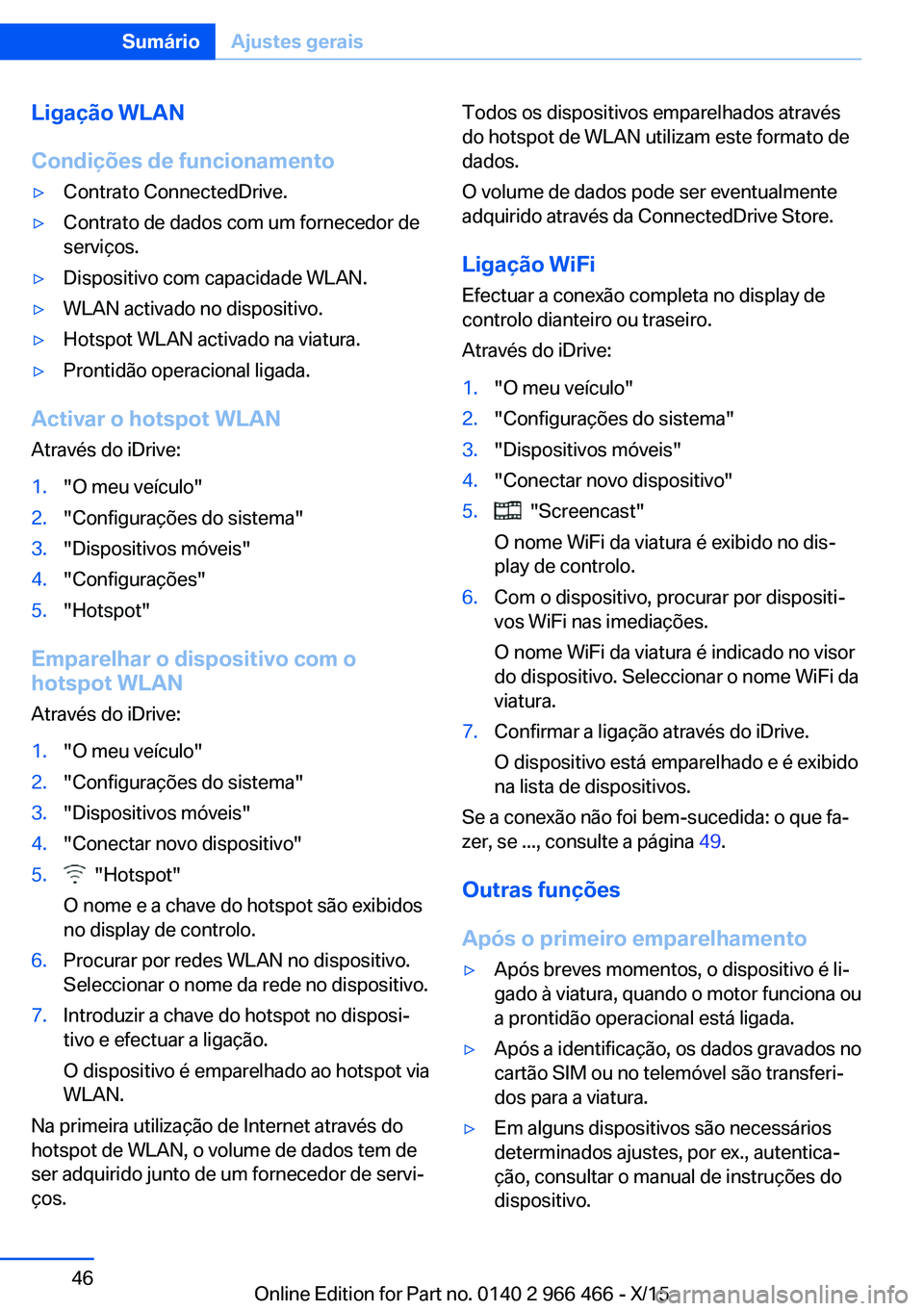
Ligação WLAN
Condições de funcionamento▷Contrato ConnectedDrive.▷Contrato de dados com um fornecedor de
serviços.▷Dispositivo com capacidade WLAN.▷WLAN activado no dispositivo.▷Hotspot WLAN activado na viatura.▷Prontidão operacional ligada.
Activar o hotspot WLAN
Através do iDrive:
1."O meu veículo"2."Configurações do sistema"3."Dispositivos móveis"4."Configurações"5."Hotspot"
Emparelhar o dispositivo com o
hotspot WLAN
Através do iDrive:
1."O meu veículo"2."Configurações do sistema"3."Dispositivos móveis"4."Conectar novo dispositivo"5. "Hotspot"
O nome e a chave do hotspot são exibidos
no display de controlo.6.Procurar por redes WLAN no dispositivo.
Seleccionar o nome da rede no dispositivo.7.Introduzir a chave do hotspot no disposi‐
tivo e efectuar a ligação.
O dispositivo é emparelhado ao hotspot via
WLAN.
Na primeira utilização de Internet através do
hotspot de WLAN, o volume de dados tem de
ser adquirido junto de um fornecedor de servi‐
ços.
Todos os dispositivos emparelhados através
do hotspot de WLAN utilizam este formato de
dados.
O volume de dados pode ser eventualmente
adquirido através da ConnectedDrive Store.
Ligação WiFi
Efectuar a conexão completa no display de
controlo dianteiro ou traseiro.
Através do iDrive:1."O meu veículo"2."Configurações do sistema"3."Dispositivos móveis"4."Conectar novo dispositivo"5. "Screencast"
O nome WiFi da viatura é exibido no dis‐
play de controlo.6.Com o dispositivo, procurar por dispositi‐
vos WiFi nas imediações.
O nome WiFi da viatura é indicado no visor
do dispositivo. Seleccionar o nome WiFi da
viatura.7.Confirmar a ligação através do iDrive.
O dispositivo está emparelhado e é exibido
na lista de dispositivos.
Se a conexão não foi bem-sucedida: o que fa‐
zer, se ..., consulte a página 49.
Outras funções
Após o primeiro emparelhamento
▷Após breves momentos, o dispositivo é li‐
gado à viatura, quando o motor funciona ou
a prontidão operacional está ligada.▷Após a identificação, os dados gravados no
cartão SIM ou no telemóvel são transferi‐
dos para a viatura.▷Em alguns dispositivos são necessários
determinados ajustes, por ex., autentica‐
ção, consultar o manual de instruções do
dispositivo.Seite 46SumárioAjustes gerais46
Online Edition for Part no. 0140 2 966 466 - X/15